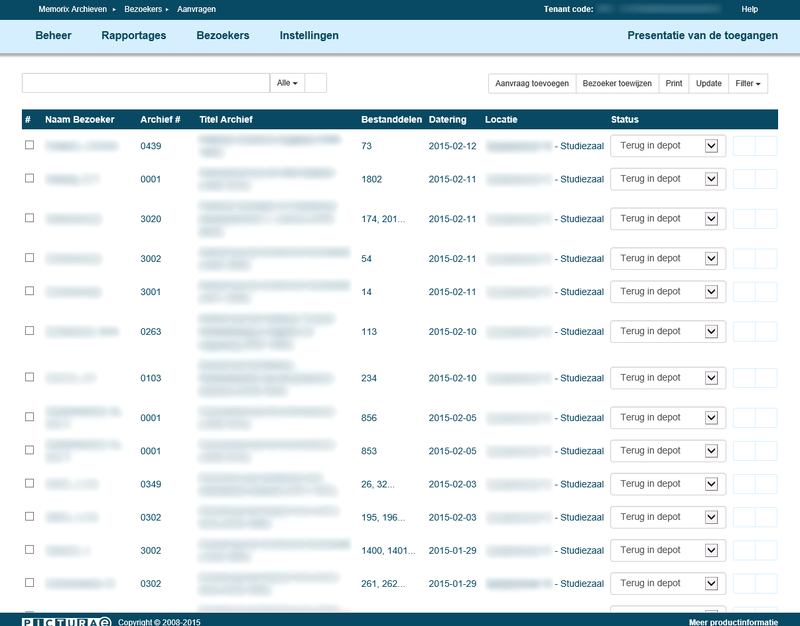Aanvragen
Om aanvragen van bezoekers te verwerken gaat u naar Bezoekers>Aanvragen. Hier komt u in het overzicht van alle aanvragen die nog moeten worden verwerkt. In dit overzicht ziet u de naam van de bezoeker, het nummer van het archief waarin de aanvraag is gedaan, de titel van het desbetreffende archief, de bestanddelen die zijn aangevraagd, de datering (of datum waarop de bezoeker het materiaal wenst in te zien) en de status van het archief (waar bevind het materiaal zich nu). Deze aanvragen kunt u verwerken, bewerken of verwijderen.
Het is ook mogelijk om het overzicht met alle aanvragen te filteren op de status. Wilt u bijvoorbeeld alleen de nieuwe aanvragen zien, dan klikt u op de knop “Status” en kiest u voor “Nieuw”. Alle aanvragen in het overzicht zijn nu nieuw en nog niet verwerkt. Om een aanvraag zelf voor een bezoeker toe te voegen klikt u op de knop “Aanvraag toevoegen”. Er verschijnt nu een scherm met een formulier die u dient in te vullen. Allereerst moet u aangeven of de aanvraag een reservering betreft voor een andere dag. Deze optie kunt u aanvinken en vervolgens kunt u in het veld ernaast de datum invoeren wanneer de bezoeker het stuk wilt inzien.
Daaronder kunt u invullen welke gebruiker de stukken aanvraagt. Dit is een auto complete veld dat zoekt tussen de bestaande gebruikers in Memorix Archieven. Vervolgens vult u het archief in waarin er een aanvraag is gedaan. Ook dit gaat aan de hand van een autocomlete veld. Daarna kunt u een bestanddeel opgeven uit het gekozen archief. Klik vervolgens op de knop “Toevoegen” om het bestanddeel toe te voegen aan de aanvraag. U kunt meerder bestanddelen van hetzelfde archief opnemen in één aanvraag. Als u bestanddelen uit meerdere archieven wil aanvragen, moet u een hiervoor een aparte aanvraag maken. Als u alle gewenste bestanddelen heeft toegevoegd klikt u op “Opslaan” en wordt de aanvraag toegevoegd aan de lijst met nieuwe aanvragen.